يعد ويندوز 10 من الأنظمة الناجحة في العالم الرقمي حيث يستخدمه عشرات الملايين على الكمبيوتر كونه الأسهل والأفضل من حيث تنوع البرامج التي يدعمها, لحد الآن يعتبر رائداً في مجال أنظمة الحواسيب بفارق كبير عن الماك, إما إذا لم تكن تتوفر على Windows 10 ننصحك بتحميله وتثبيته على الكمبيوتر الخاص بك عبر الموضوع السابق الذي قدمت فيه نسخة ويندوز 10 أصلية 64 بت, أما إذا كنت تتوفر عليه فتابع المقال لتتعرف على كيفية إلغاء باسوورد الكمبيوتر ويندوز 10 إذا نسيتها أو تزعجك وتأخذ منك الوقت في كل مرة قمت بتشغيل الحاسوب.
العديد من مستخدمي نظام ويندوز 10 لا يعرفون كيفية إزالة الباسوورد للحاسوب في نظامهم كون أن الطريقة مختلفة تماماً عن الإصدار السابق ويندوز 7, أنا شخصياً أستعمل كلمة السر على جهازي من أجل الحفاظ على خصوصية ملفاتي والتصدي من أي متطفل ولكن في نفس الوقت يوجد أغلبية المستخدمين تزعجهم خاصية طلب كلمة السر في كل تشغيل للكمبيوتر وتهدر وقتهم, لذلك في هذا المقال بإذن الله سنتعرف على خطوات بسيطة لإزالة كلمة السر في ويندوز 10 من أجل تشغيله مباشرة في كل وقت بدون طلب منك كلمة المرور.
كيفية إلغاء كلمة سر الكمبيوتر ويندوز 10
ملاحظة : يجب أن تكون مراعياً بوجود كلمة السر الحالية لكي نقوم بإزالتها من الويندوز 10 بشكل صحيح وبدون أي تعقيدات عبر الخطوات التالية.
- اضغط على زر ويندوز + R من أجل أن تضهر لك نافذة Run, قم بإدخال control userpasswords2 في الخانة وانقر على Ok.
- قم باختيار اسم المستخدم ( يجب أن تعرف كلمة مروره).
- الآن قم بإذالة علامة التحديد من خيار Users must enter a users name and password to use this computer أي عدم حفظ أي إسم مستخدم وعدم طلب كلمة السر أثناء تشغيل الكمبيوتر.
- في الخطوة الأخيرة قم بالضغط على Apply لتظهر لك نافذة من أجل إدخال كلمة المرور الخاص بإسم المستخدم الذي اخترته في الخطورة رقم 2 ثم انقر على Ok.
وأخيراً تمكننا من إزالة كلمة السر للكمبيوتر في ويندوز 10 عبر خطوات في غاية السهولة, الآن عند تشغيل الحاسوب في كل مرة لن يطلب منك بتاتاً إدخال الباسوورد, أتمنى أن تكون قد استفدت من هذا المقال وإذا واجهتك أي مشكلة اتركها في التعليقات.
اقرأ أيظاً : كيفية تغيير إسم الكمبيوتر في ويندوز 10


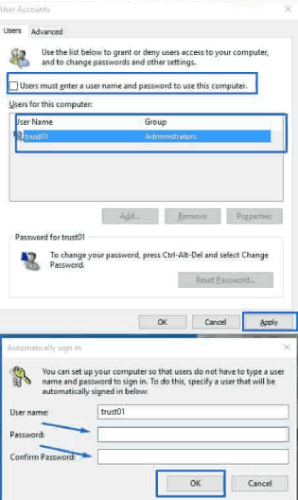

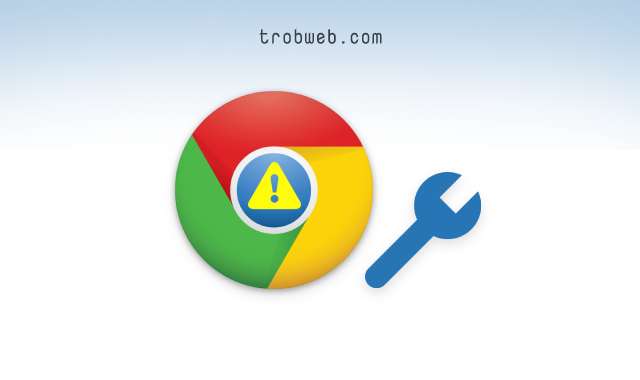
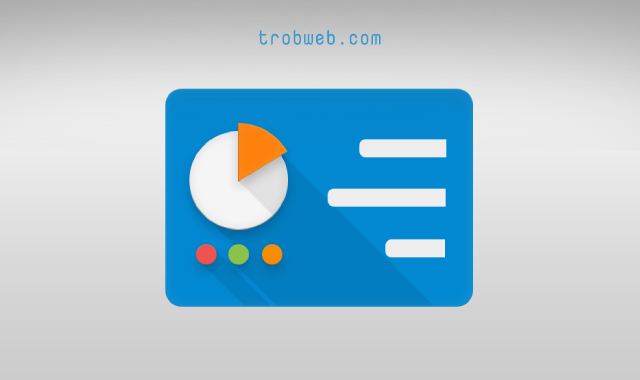

جزاك الله كل خير
انا مو طالع لي خيار Users must enter a users name and password to use this computer